Converteer MP4 naar PNG: sla elk videoframe gratis op als PNG
Als u een enkel moment uit uw video wilt bevriezen, kunt u: MP4 naar PNG converterenSommige mensen vragen zich misschien af of het een goed idee is om een screenshot van een video te maken. Als je een enkel frame nauwkeuriger en in hogere kwaliteit wilt extraheren, is het raadzaam om een video-naar-PNG-converter te gebruiken. Zo krijg je professioneel ogende stilstaande beelden voor thumbnails, berichten op sociale media, presentaties en meer.
Gidslijst
Hoe MP4 online naar PNG converteren Hoe MP4 offline naar PNG converteren Bonustips voor het gratis bewerken van PNG-afbeeldingenHoe MP4 online naar PNG converteren
Bekijk de volgende vergelijking van MP4 naar PNG-converters voor beeldsequenties. U kunt eenvoudig de beste methode vinden en gebruiken om een MP4-bestand gratis naar een PNG-afbeelding te converteren.
| Online video naar PNG-converter | Waarom kiezen | Waarom niet kiezen |
| MConverter MP4 naar PNG-converter | Converteer MP4-video's in batch naar PNG-afbeeldingsframes. | De gratis versie heeft een maximale bestandsgrootte van 100 MB per video. |
| Ezgif Video naar PNG Converter | Converteer een online video naar PNG-afbeeldingen. | Advertenties plaatsen. |
| Online MP4 naar PNG converteren | Gebruik geavanceerde instellingen om DPI, kleurruimte, kleurfilter en meer details aan te passen. | Voor sommige downloads is een e-mailadres vereist. |
| Een MP4 naar PNG converteren | Converteer MP4-video naar PNG en pas vervolgens de grootte van afbeeldingen aan met diverse opties. | Geen ondersteuning voor frameselectie. |
| FreeConvert PNG Converter | Converteer gratis MP4-video's naar PNG-afbeeldingen tot 1 GB. | Het duurt langer om een grote video om te zetten naar een reeks afbeeldingen. |
Gezien de maximale bestandsgrootte (in de gratis versie), verwerkingssnelheid en gerelateerde functies is MConverter PNG Converter een goede PNG-converter. Hier zijn de stappen om gratis MP4 naar PNG te converteren.
- 1. Open MConverter PNG Converter in uw browser. Klik op de knop 'Bladeren' om een MP4-video te uploaden.
- 2. Klik op de knop 'PNG' in het tabblad 'Afbeelding'. Klik vervolgens op de knop 'Start'.
- 3. U moet een account aanmaken om het proces te kunnen voortzetten.
- 4. Wacht even om de PNG-frames te extraheren. Al je PNG-afbeeldingen worden automatisch naar de lokale schijf gedownload.
- 5. U kunt de geselecteerde PNG-frames ook downloaden of delen in het pop-upvenster.
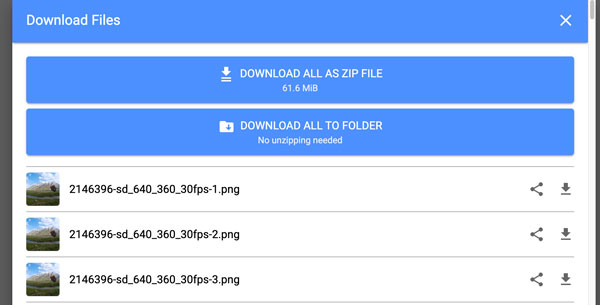
Hoe MP4 offline naar PNG converteren
FFmpeg is een krachtige MP4 naar PNG converter die efficiënt hele of specifieke frames uit video's extraheert. Het is geen probleem als dit de eerste keer is dat je met FFmpeg converteert. Download FFmpeg gewoon van de officiële website en installeer het met de instructies op het scherm. Later kun je de volgende opdrachten kopiëren om MP4-bestanden naar PNG-fragmenten te converteren.
Converteer hele video's naar PNG-frames:
ffmpeg -i input.mp4 frame_d.png
- • Vervang de naam van uw videobestand door input.mp4.
- • Het bestand frame_d.png betekent dat je uitvoerafbeeldingen kunt krijgen zoals frame_0001.png, frame_0002.png, en meer.
Eén enkel frame naar PNG extraheren (op een specifiek tijdstip):
ffmpeg -i input.mp4 -ss 00:00:05 -vframes 1 output.png
- • De -ss 00:00:05 betekent dat er naar 5 seconden in de video wordt gesprongen en dat dit vervolgens naar PNG wordt geconverteerd.
- • De -vframes 1. Betekent dat één frame uit de MP4-video wordt geëxtraheerd naar het PNG-formaat.
- • U kunt de bestandsnaam van de afbeelding invoeren in output.png.
PNG-frames uit een specifiek tijdsbestek extraheren:
ffmpeg -i input.mp4 -ss 00:00:10 -to 00:00:20 frame_d.png
- • De mp4 -ss 00:00:10 -to 00:00:20 betekent dat de videoclip moet worden uitgepakt, die begint bij 10 seconden en eindigt in 20 seconden.
ffmpeg -i input.mp4 -ss 00:00:10 -to 00:00:20 -vf fps=1 frame_d.png
- • Fps=1 betekent dat er één frame per seconde van de MP4-video wordt geëxporteerd. Dit bespaart opslagruimte doordat niet elk frame binnen de geselecteerde videoduur wordt ontvangen.
Bonustips voor het gratis bewerken van PNG-afbeeldingen
Nadat u een MP4-video hebt geconverteerd naar een reeks PNG-afbeeldingen, kunt u de volgende gratis hulpmiddelen gebruiken om PNG's snel te bewerken.
PNG online naar JPG of GIF converteren: AnyRec gratis online beeldconverter (Gratis converteren van maximaal 50 PNG-afbeeldingen.)
Grote PNG-afbeeldingen comprimeren: AnyRec gratis beeldcompressor online (U kunt de afbeeldingsgrootte verkleinen met een percentage of met een specifieke bestandsgrootte.)
Watermerk uit PNG-afbeeldingen verwijderen: AnyRec gratis watermerkverwijderaar online
Vergroot PNG-afbeeldingen tot 800%: AnyRec AI Image Upscaler (Verhoog en verbeter de kwaliteit van PNG-afbeeldingen.)
PNG-afbeeldingen bijsnijden: Photoshop (gratis proefperiode), iLoveIMG, enz.
Verbeter de kwaliteit van PNG-afbeeldingen: Canva, Cutout.Pro en andere online fotoverbeteraars.
Conclusie
Met behulp van online en offline video-naar-beeldconverters kunt u: MP4 converteren naar hoogwaardige PNG-sequenties Gemakkelijk. Het ondersteunt het extraheren van één, twee of alle PNG-frames uit je video met een aangepaste duur. Bovendien kun je gratis editors gebruiken om PNG-afbeeldingen te bewerken voor betere deelbaarheid. Als je ook krachtige tools wilt gebruiken om MP4-video's te bewerken, download dan gratis AnyRec Video ConverterHier kunt u converteren, comprimeren, roteren, versnellen, ruis verwijderen, verbeteren en heeft u toegang tot meer dan 20 bewerkingstools binnen het programma.
Veilige download
Veilige download



